 Backend-Entwicklung
Backend-Entwicklung
 Python-Tutorial
Python-Tutorial
 Eine kurze Diskussion zum Import des Anforderungsmoduls in Python
Eine kurze Diskussion zum Import des Anforderungsmoduls in Python
Eine kurze Diskussion zum Import des Anforderungsmoduls in Python
Heute wird der Herausgeber einen Artikel über den Import von Anforderungsmodulen in Python mit Ihnen teilen. Er hat einen guten Referenzwert und ich hoffe, dass er für alle hilfreich sein wird. Folgen wir dem Editor und werfen wir einen Blick darauf.
Wenn Sie heute Pycharm zum Erfassen von Webseitenbildern verwenden, müssen Sie das Anforderungsmodul importieren, beim Importieren von Anforderungen in Pycharm wird jedoch ein Fehler gemeldet.
Ursache: Die Anforderungsbibliothek wurde nicht in Python installiert
Lösung:
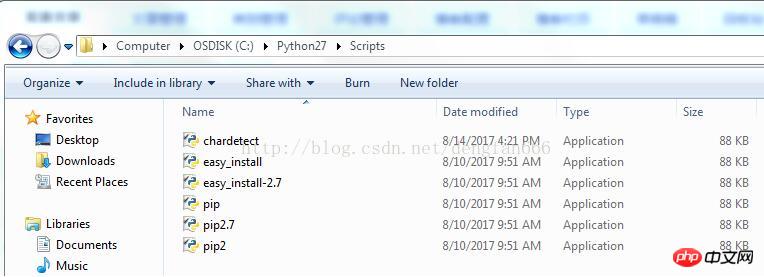
1. Suchen Sie zuerst pip in Ihrem Python-Installationsverzeichnis
2.
Klicken Sie zunächst auf die Startleiste, geben Sie cmd in die Suchleiste ein und drücken Sie die Eingabetaste, um das cmd-Fenster zu öffnen. Ändern Sie das Verzeichnis in cmd in den Pfad, in dem sich Ihr Pip befindet.
Beispielsweise liegt meins im Verzeichnis C:Python27Scripts. Wechseln Sie zunächst auf das Laufwerk d und geben Sie dann diesen Pfad ein.
Spezifischer Befehl: cd..Press Enter cd..Press Enter zum Laufwerk C, dann cd space C:Python27Scripts und drücken Sie Enter, um so den Pip-Pfad einzugeben.
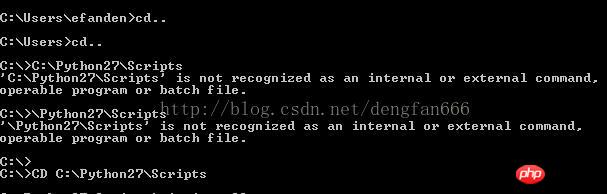
3. Zu diesem Zeitpunkt habe ich eine Reihe roter Wörter in der cmd-Befehlszeile gefunden und während der Installation wurde ein Fehler gemeldet Der Pfad C:Python27Scripts ist nicht in der Umgebungsvariablen PATH konfiguriert. Als nächstes konfigurieren wir Umgebungsvariablen.
Klicken Sie auf Arbeitsplatz, Eigenschaften, dann auf Erweiterte Systemeinstellungen, Umgebungsvariablen und fügen Sie dann den Pfad C:\Python27Scripts zum Variablenwert hinzu.
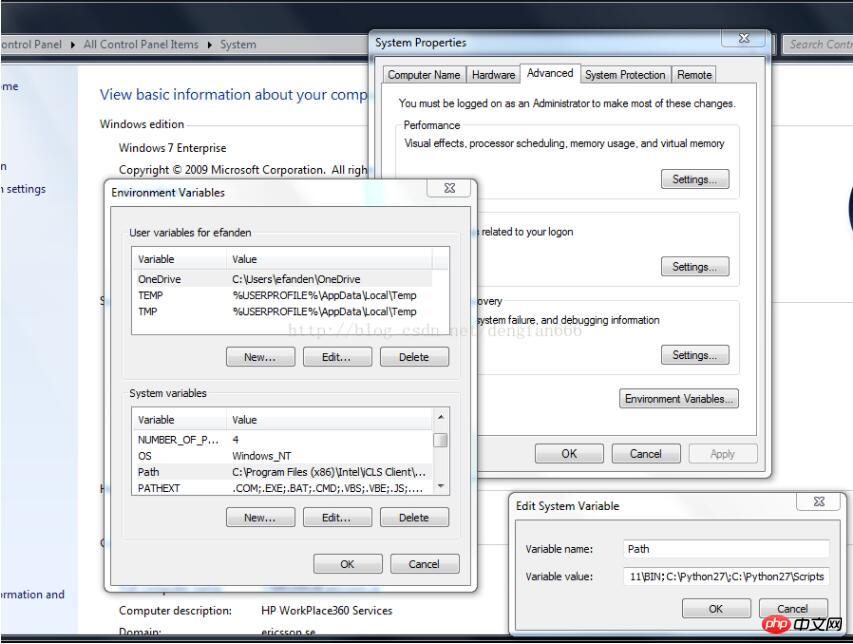
4. Geben Sie dann den Befehl pip install request ein, um die Installation auszuführen, und warten Sie, bis sie abgeschlossen ist.
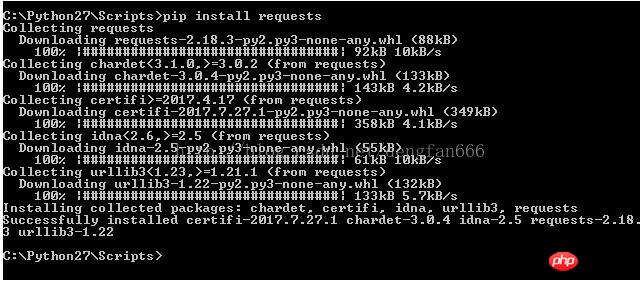
5. Auf diese Weise wird beim Importieren der Anforderungsbibliothek kein Fehler gemeldet.
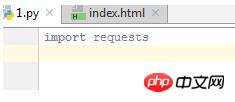
Verwandte Empfehlungen:
So importieren Sie Oracle-Daten in Python
Das obige ist der detaillierte Inhalt vonEine kurze Diskussion zum Import des Anforderungsmoduls in Python. Für weitere Informationen folgen Sie bitte anderen verwandten Artikeln auf der PHP chinesischen Website!

Heiße KI -Werkzeuge

Undresser.AI Undress
KI-gestützte App zum Erstellen realistischer Aktfotos

AI Clothes Remover
Online-KI-Tool zum Entfernen von Kleidung aus Fotos.

Undress AI Tool
Ausziehbilder kostenlos

Clothoff.io
KI-Kleiderentferner

AI Hentai Generator
Erstellen Sie kostenlos Ai Hentai.

Heißer Artikel

Heiße Werkzeuge

Notepad++7.3.1
Einfach zu bedienender und kostenloser Code-Editor

SublimeText3 chinesische Version
Chinesische Version, sehr einfach zu bedienen

Senden Sie Studio 13.0.1
Leistungsstarke integrierte PHP-Entwicklungsumgebung

Dreamweaver CS6
Visuelle Webentwicklungstools

SublimeText3 Mac-Version
Codebearbeitungssoftware auf Gottesniveau (SublimeText3)

Heiße Themen
 1377
1377
 52
52
 Hadidb: Eine leichte, horizontal skalierbare Datenbank in Python
Apr 08, 2025 pm 06:12 PM
Hadidb: Eine leichte, horizontal skalierbare Datenbank in Python
Apr 08, 2025 pm 06:12 PM
Hadidb: Eine leichte, hochrangige skalierbare Python-Datenbank Hadidb (HadIDB) ist eine leichte Datenbank in Python mit einem hohen Maß an Skalierbarkeit. Installieren Sie HadIDB mithilfe der PIP -Installation: PipinstallHadIDB -Benutzerverwaltung erstellen Benutzer: createUser (), um einen neuen Benutzer zu erstellen. Die Authentication () -Methode authentifiziert die Identität des Benutzers. fromHadidb.operationImportUseruser_obj = user ("admin", "admin") user_obj.
 Navicat -Methode zum Anzeigen von MongoDB -Datenbankkennwort
Apr 08, 2025 pm 09:39 PM
Navicat -Methode zum Anzeigen von MongoDB -Datenbankkennwort
Apr 08, 2025 pm 09:39 PM
Es ist unmöglich, das MongoDB -Passwort direkt über Navicat anzuzeigen, da es als Hash -Werte gespeichert ist. So rufen Sie verlorene Passwörter ab: 1. Passwörter zurücksetzen; 2. Überprüfen Sie die Konfigurationsdateien (können Hash -Werte enthalten). 3. Überprüfen Sie Codes (May Hardcode -Passwörter).
 Der 2-stündige Python-Plan: ein realistischer Ansatz
Apr 11, 2025 am 12:04 AM
Der 2-stündige Python-Plan: ein realistischer Ansatz
Apr 11, 2025 am 12:04 AM
Sie können grundlegende Programmierkonzepte und Fähigkeiten von Python innerhalb von 2 Stunden lernen. 1. Lernen Sie Variablen und Datentypen, 2. Master Control Flow (bedingte Anweisungen und Schleifen), 3.. Verstehen Sie die Definition und Verwendung von Funktionen, 4. Beginnen Sie schnell mit der Python -Programmierung durch einfache Beispiele und Code -Snippets.
 Wie optimieren Sie die MySQL-Leistung für Hochlastanwendungen?
Apr 08, 2025 pm 06:03 PM
Wie optimieren Sie die MySQL-Leistung für Hochlastanwendungen?
Apr 08, 2025 pm 06:03 PM
Die MySQL-Datenbankleistung Optimierungshandbuch In ressourcenintensiven Anwendungen spielt die MySQL-Datenbank eine entscheidende Rolle und ist für die Verwaltung massiver Transaktionen verantwortlich. Mit der Erweiterung der Anwendung werden jedoch die Datenbankleistung Engpässe häufig zu einer Einschränkung. In diesem Artikel werden eine Reihe effektiver Strategien zur Leistungsoptimierung von MySQL -Leistung untersucht, um sicherzustellen, dass Ihre Anwendung unter hohen Lasten effizient und reaktionsschnell bleibt. Wir werden tatsächliche Fälle kombinieren, um eingehende Schlüsseltechnologien wie Indexierung, Abfrageoptimierung, Datenbankdesign und Caching zu erklären. 1. Das Design der Datenbankarchitektur und die optimierte Datenbankarchitektur sind der Eckpfeiler der MySQL -Leistungsoptimierung. Hier sind einige Kernprinzipien: Die Auswahl des richtigen Datentyps und die Auswahl des kleinsten Datentyps, der den Anforderungen entspricht, kann nicht nur Speicherplatz speichern, sondern auch die Datenverarbeitungsgeschwindigkeit verbessern.
 Python: Erforschen der primären Anwendungen
Apr 10, 2025 am 09:41 AM
Python: Erforschen der primären Anwendungen
Apr 10, 2025 am 09:41 AM
Python wird in den Bereichen Webentwicklung, Datenwissenschaft, maschinelles Lernen, Automatisierung und Skripten häufig verwendet. 1) In der Webentwicklung vereinfachen Django und Flask Frameworks den Entwicklungsprozess. 2) In den Bereichen Datenwissenschaft und maschinelles Lernen bieten Numpy-, Pandas-, Scikit-Learn- und TensorFlow-Bibliotheken eine starke Unterstützung. 3) In Bezug auf Automatisierung und Skript ist Python für Aufgaben wie automatisiertes Test und Systemmanagement geeignet.
 Wie man AWS -Kleber mit Amazon Athena verwendet
Apr 09, 2025 pm 03:09 PM
Wie man AWS -Kleber mit Amazon Athena verwendet
Apr 09, 2025 pm 03:09 PM
Als Datenprofi müssen Sie große Datenmengen aus verschiedenen Quellen verarbeiten. Dies kann Herausforderungen für das Datenmanagement und die Analyse darstellen. Glücklicherweise können zwei AWS -Dienste helfen: AWS -Kleber und Amazon Athena.
 Kann MySQL mit dem SQL -Server eine Verbindung herstellen?
Apr 08, 2025 pm 05:54 PM
Kann MySQL mit dem SQL -Server eine Verbindung herstellen?
Apr 08, 2025 pm 05:54 PM
Nein, MySQL kann keine direkt zu SQL Server herstellen. Sie können jedoch die folgenden Methoden verwenden, um die Dateninteraktion zu implementieren: Verwenden Sie Middleware: Exportieren Sie Daten von MySQL in das Zwischenformat und importieren sie dann über Middleware in SQL Server. Verwenden von Datenbank -Linker: Business -Tools bieten eine freundlichere Oberfläche und erweiterte Funktionen, die im Wesentlichen weiterhin über Middleware implementiert werden.
 So starten Sie den Server mit Redis
Apr 10, 2025 pm 08:12 PM
So starten Sie den Server mit Redis
Apr 10, 2025 pm 08:12 PM
Zu den Schritten zum Starten eines Redis -Servers gehören: Installieren von Redis gemäß dem Betriebssystem. Starten Sie den Redis-Dienst über Redis-Server (Linux/macOS) oder redis-server.exe (Windows). Verwenden Sie den Befehl redis-cli ping (linux/macOS) oder redis-cli.exe ping (Windows), um den Dienststatus zu überprüfen. Verwenden Sie einen Redis-Client wie Redis-Cli, Python oder Node.js, um auf den Server zuzugreifen.



